该文档适用于: Ubuntu 14/16/18 三个版本。
Nvidia显卡驱动适用于:
RTX2080TI/RTX2080/RTX2070/GTX1080TI/GTX1080/GTX1070以及更低级别显卡。
本文档旨在帮助大家解决安装Nvidia显卡遇到的常见问题。
Nvidia驱动下载地址:https://www.geforce.com/drivers选择对应的显卡和Linux 64 系统,可以下载最新版本。
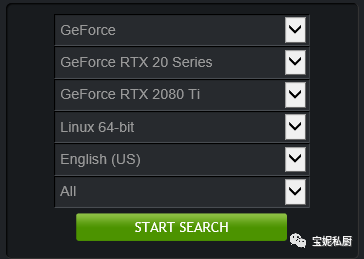
如何判断Nvidia显卡驱动没有安装?
显示器连接到集显输出端口,能正常启动Ubuntu;如将显示器连接到独立显卡输出口,启动Ubuntu,出现黑屏,屏幕最顶端有如下一行提示信息:
(该提示是在UEFI+Secrue boot On 模式下出现;)

也可能出现以下错误提示,点击确定后并循环出现该提示等。
(该提示是在UEFI+Secrue boot off模式下出现。) 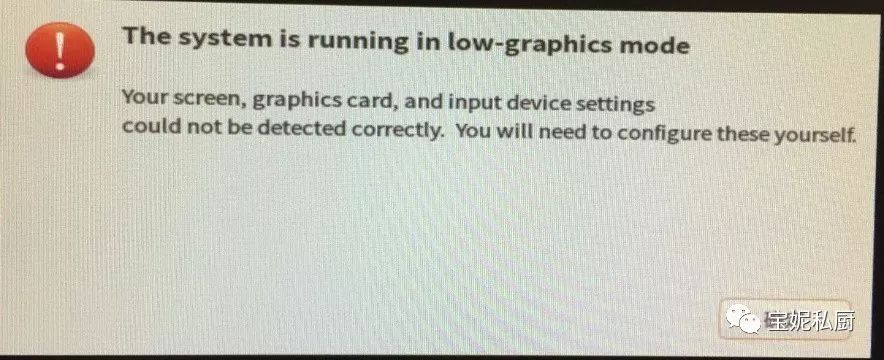
注: 在安装过程中,可能会出现各种显卡Error报错,根本解决方案需在安装显卡驱动前,关闭Secure boot,否则将导致无法正常安装显卡驱动。
但由于有些双系统的环境不得不启用BIOS的Secureboot时,我们将在下面文档中也会介绍,如何在Ubuntu中关闭Secureboot。
具体步骤:
1.关闭Secureboot:
开机按F12,选择“ChangeBoot Mode Settings”,依次选择“UEFI Boot Mode,Secure Boot Off”---“Yes”---“Apply The Changes“;
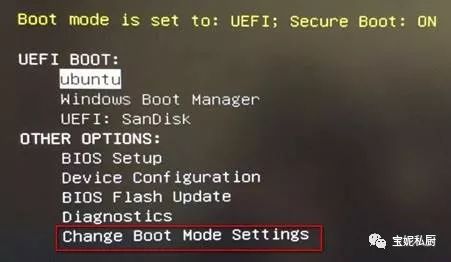
2.重启计算机,再次按F12, 进入启动菜单,请选择UEFI Boot“Ubuntu”后,并迅速按一次Esc 键。
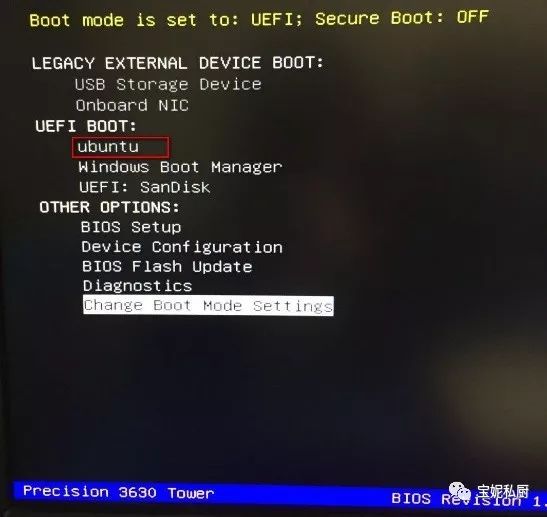
3.系统自动停在高级菜单界面,该界面按键盘“E”键。(该界面任意选项按E均可。)

4. 修改Grub,让系统以集显模式启动:系统进入Grub文件界面,我们通过按上下方向键,开始编辑Grub文件;请找到Linux 那行,在行末加上“nomodeset”;该命令是为了实现集成显卡启动模式。(有些网上指南建议修改grub.conf文件,如果加入到文件并update grub保证每次启动都能显示,但后续将导致nvidia驱动安装失败。)我们此处只需修改一次保证能正常显示即可,当然如果显卡驱动没有安装成功,我们需每次都重复该操作。
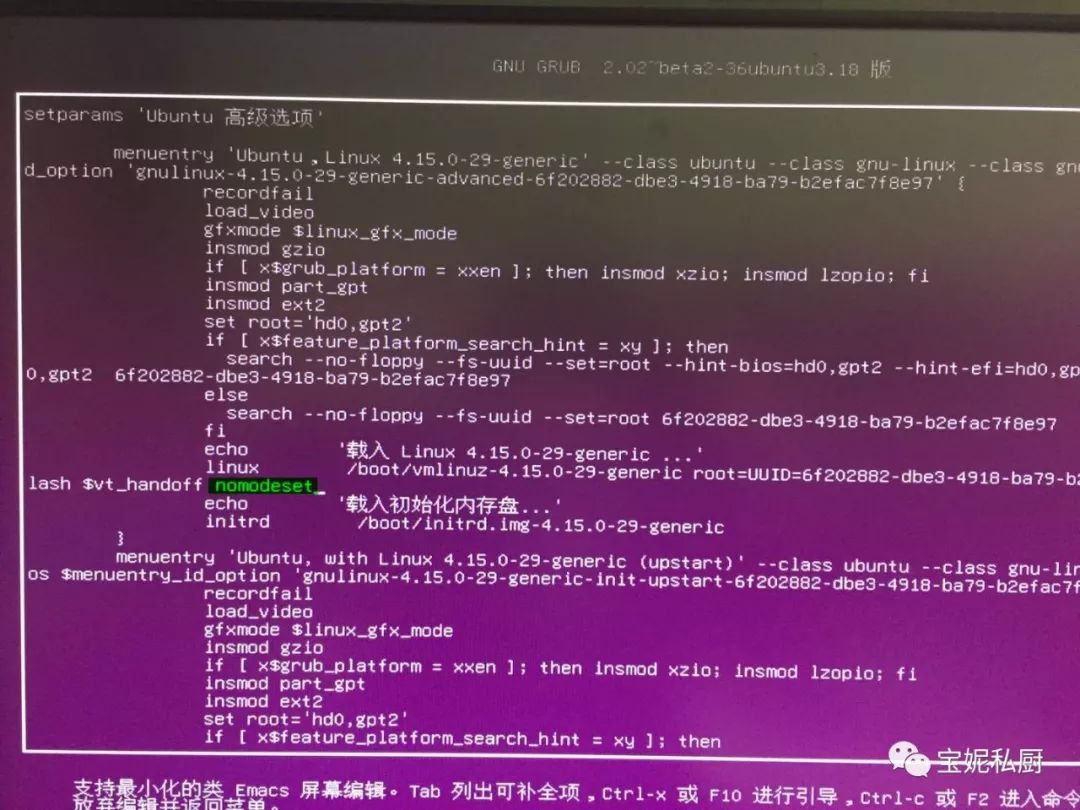
按F10 直接退出grub修改模式,并出现以下界面,我们选择第一项即可正常启动到Ubuntu系统中。
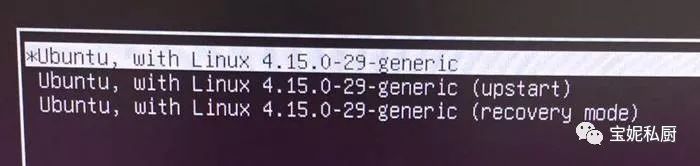
5. 修改blacklist.conf文件,禁用集显。此步骤可以在命令行模式下操作,也可以直接在终端模式下操作,为方便图形化界面,步骤5和6是在终端模式。
Ctrl+Alt+T 进入终端模式,依次输入命令:
#sudo -i 回车输入管理员密码。
#sudo gedit /etc/modprobe.d/blacklist.conf (打开blacklist.conf 文件)

在文件的末尾添加:
blacklist nouveau
options nouveau modeset=0 保存后退出;禁用集显后才能正常安装Nvidia驱动。
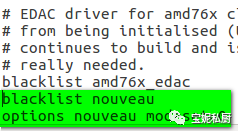
#lsmod | grep nouveau 注释: 查看是否还有系统中的Nvidia驱动;(如发现很多存在的nvidia旧驱动,必要时需要先卸载旧版本驱动,本文档不做介绍。)
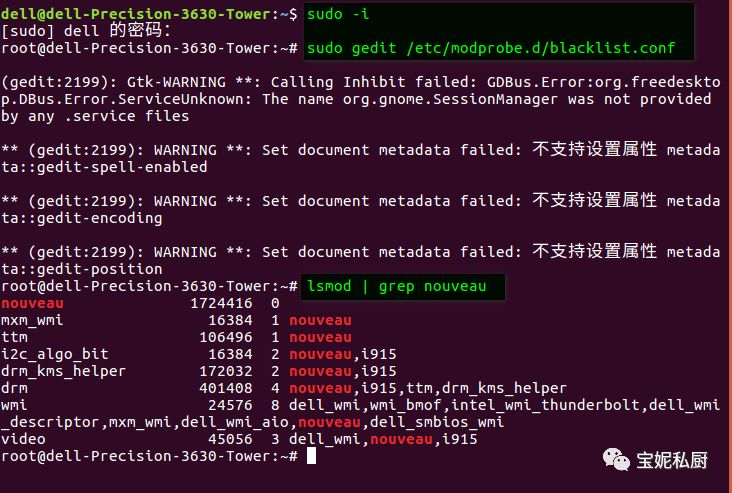
6. 安装准备工作,拷贝Nvidia驱动到根目录下/。
#fdisk –l (查看U盘的盘符,如下图,我们确认U盘为/dev/sdc4)
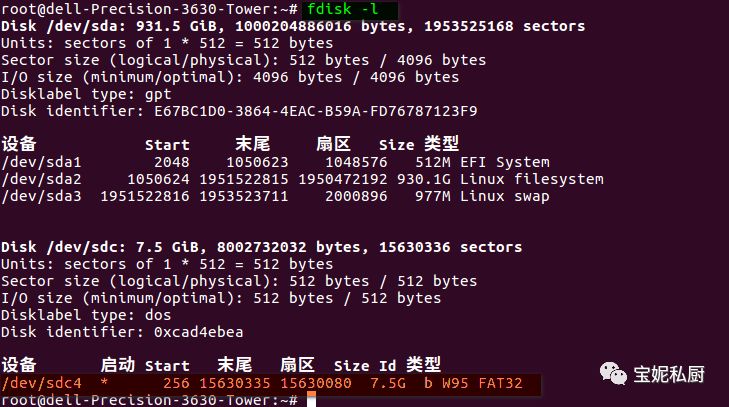
#mount /dev/sdb4 /mnt
#cd /mnt
#ls
#cp NVIDIA-415.13.run /(将U盘驱动拷贝到根目录此处文件名区分大小写)
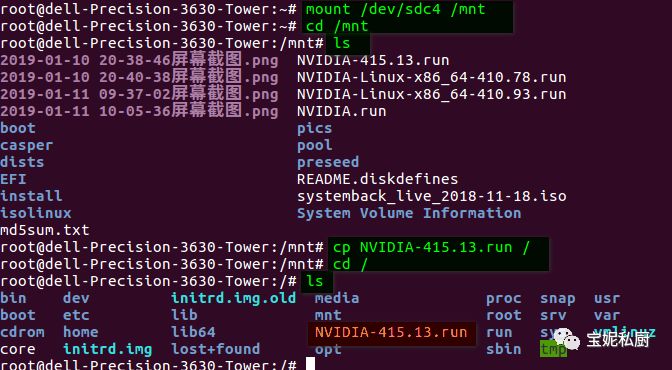
7. 开始安装Nvidia驱动,以下步骤需在Ctrl+Alt+F1命令行模式下进行:
按下Ctrl+Alt+F1,输入管理员账号和密码。然后输入sudo –i切换到root。
#sudo services lightdm stop 首先,禁用X server模式,如果不操作此步骤,安装时将提示Xserver报错。
依次输入以下命令:
#cd /
#sudo chmod +xNVIDIA-415.13.run
#sudo ./NVIDIA-415.13.run
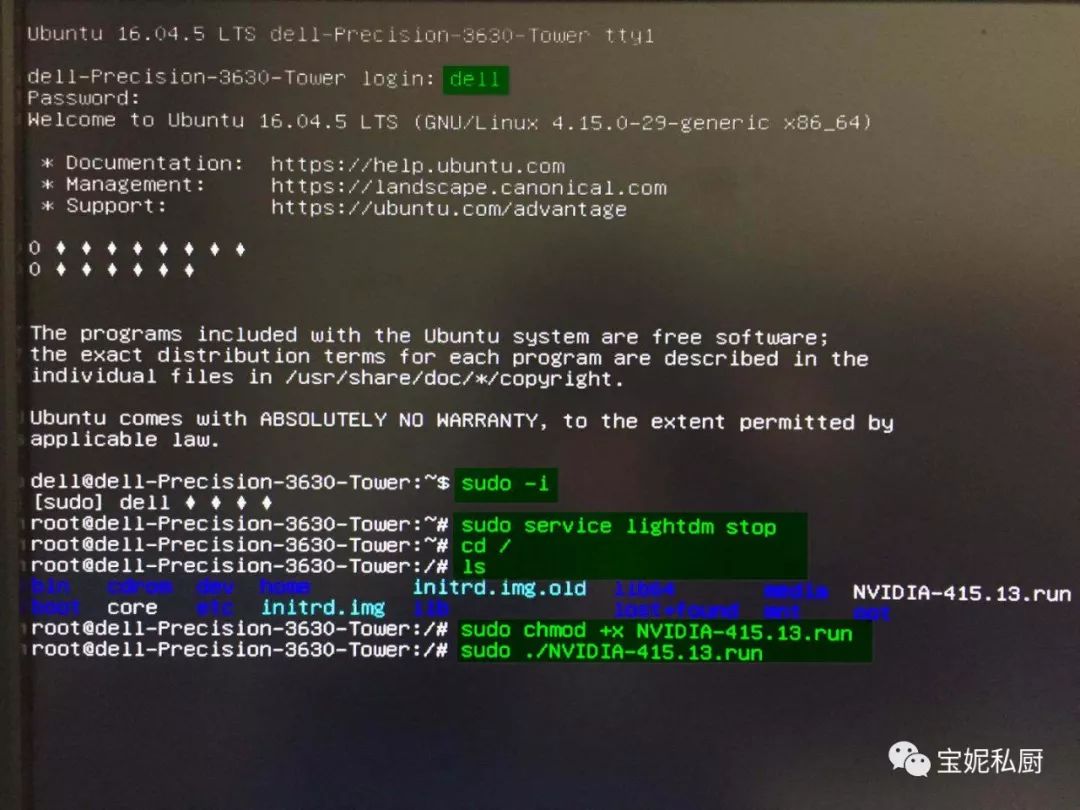
如下图,根据提示一直点击OK或者输入Y,即可完成驱动安装。




 我们可以输入reboot,退出命令行界面,再次启动到图形界面,输入nvidia-smi确认显卡驱动已经安装完成了。
我们可以输入reboot,退出命令行界面,再次启动到图形界面,输入nvidia-smi确认显卡驱动已经安装完成了。 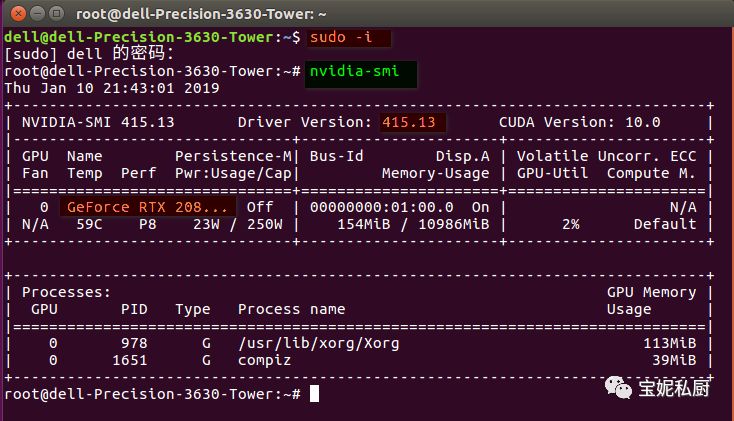
附录:
如何不关闭BIOS secure boot,在Ubuntu中关闭Secure boot模式?
$sudo–I 输入password切换到root账号。
#sudomokutil –disable-validation
设置mok的登录密码(必须8位字符以上,按回车再次输入)。
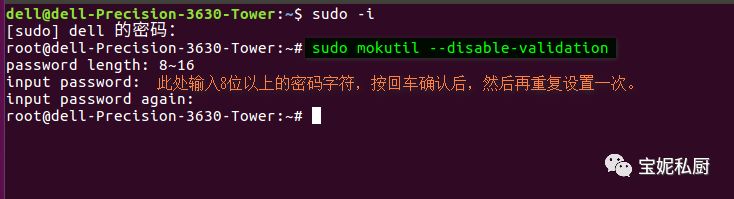
密码设置好后,直接点击图形界面的重启。系统在重启后自动进入MOK界面。


该界面提示按任意键进入MOK管理器,请务必在倒计时前敲任意键,否则直接进入系统了。MOK管理器校验密码比较特殊,需要将password的位数一个一个提示来输入。我们按提示输入即可。

密码校验完成后,我们直接选择“Change Secure Boot State“,
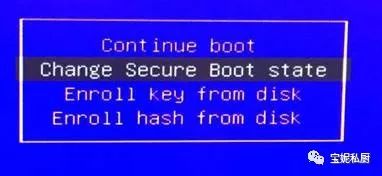
在Disable Secure boot启动界面,选到“Yes”,再reboot,即可关闭了Secureboot。
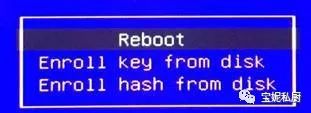
最后我们修改BIOS Secure boot为On,即可大功告成。(此操作步骤适用于双系统模式,因Ubuntu安装很多驱动仅支持在Secure boot关闭的模式下,而Windows应用有可能需要打开Secure boot。)

)













)
)


